dockerжҳҜе•Ҙе°ұдёҚеӨҡи®ІдәҶпјҢз®ҖиЁҖд№Ӣе°ұжҳҜжӣҙиҪ»йҮҸгҖҒжӣҙзүӣеҸүзҡ„ж–°дёҖд»ЈиҷҡжӢҹжңәжҠҖжңҜгҖӮдёӢйқўжҳҜе®үиЈ…жӯҘйӘӨпјҡ
дёҖгҖҒmac/windowsе№іеҸ°зҡ„е®үиЈ…
dockerжҳҜеңЁlinuxеҶ…ж ёеҹәзЎҖдёҠеҸ‘еұ•иҖҢжқҘзҡ„пјҢж— жі•зӣҙжҺҘиҝҗиЎҢеңЁmac/windowsдёҠпјҢйңҖиҰҒеҖҹеҠ©docker-machineе·Ҙе…·пјҢе…ҲеңЁmac/windowsдёҠе»әдёҖдёӘlinuxзҡ„иҷҡжӢҹжңәпјҢ然еҗҺжүҚиғҪ继з»ӯзҺ©дёӢеҺ»гҖӮй»ҳи®ӨеҶ…зҪ®зҡ„иҷҡжӢҹжңәеј•ж“ҺжҳҜOracleзҡ„е…Қиҙ№иҪҜ件VirtualBoxпјҢеҸҜж”ҜжҢҒvmware fusionд№Ӣзұ»зҡ„е•ҶдёҡиҪҜ件гҖӮ
1.1В дёӢиҪҪdocker toolbox
дёӢиҪҪең°еқҖпјҡhttp://www.docker.com/docker-toolboxВ пјҢtoolboxе·ІйӣҶжҲҗдәҶdocker-machineпјҢdocker clientпјҢvirtualboxд№ӢжҸ’件пјҢејәзғҲе»әи®®еңЁmac/windowsдёҠеӯҰд№ dockerзҡ„еҗҢеӯҰз”Ёиҝҷз§Қж–№ејҸе®үиЈ…dockerпјҲжіЁпјҡиҷҪ然macдёҠд№ҹеҸҜд»ҘйҖҡиҝҮbrew install ж–№ејҸе®үиЈ…пјҢдҪҶжҳҜжІЎжңүеӣҫеҪўз•ҢйқўпјҢеӯҰд№ иө·жқҘдёҚж–№дҫҝпјүгҖӮ
е®үиЈ…иҝҮзЁӢеҫҲз®ҖеҚ•пјҢдёҖи·ҜNextе°ұеҸҜд»ҘдәҶпјҢе”ҜдёҖиҰҒжіЁж„Ҹзҡ„жҳҜжңҖеҗҺдёҖдёӘз•Ңйқўпјҡ
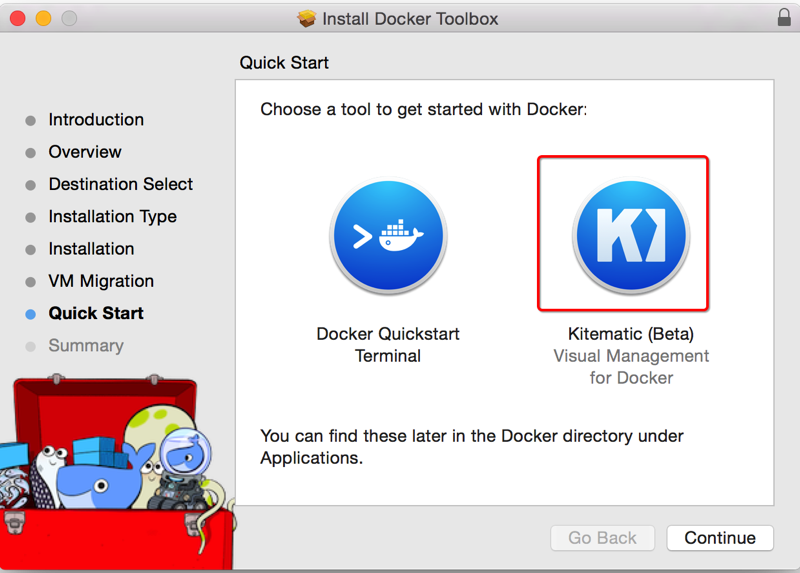
docker toolboxжҸҗдҫӣдәҶдәҢз§ҚиҝҗиЎҢж–№ејҸпјҢз»Ҳз«Ҝе‘Ҫд»ӨиЎҢеҸҠеӣҫеҪўз•ҢйқўпјҢе»әи®®еҲқеӯҰиҖ…йҖүжӢ©еӣҫеҪўз•ҢйқўпјҢд»ҘйҷҚдҪҺеӯҰд№ йҡҫеәҰгҖӮ
иҝӣе…ҘеҗҺпјҢдјҡиҰҒжұӮе…ҲеҲӣе»әдёҖдёӘdocker hubзҡ„иҙҰеҸ·пјҢжіЁеҶҢиҙҰеҸ·е®ҢжҲҗйӮ®з®ұйӘҢиҜҒеҗҺпјҢе°ұиғҪиҝӣе…ҘдәҶпјҢdocker hubдёҠжҸҗдҫӣдәҶеӨ§йҮҸзҡ„dockerй•ңеғҸж–Ү件пјҲеҸҜд»ҘзҗҶи§Јеҗ„з§ҚиҷҡжӢҹжңәзҡ„жЁЎжқҝпјҢдёҚиҝҮе»әи®®зҝ»~*еўҷпјҢеҗҰеҲҷйҖҹеәҰеҘҮж…ўпјҢз”ҡиҮіжү“дёҚејҖпјүпјҢеҹәжң¬дёҠеҸҜд»Ҙж»Ўи¶іеҗ„з§ҚиҰҒжұӮпјҢжҜ”еҰӮпјҡйңҖиҰҒдёҖдёӘжҢҒз»ӯйӣҶжҲҗзҡ„иҷҡжӢҹжңәпјҢеҸҜд»ҘзӣҙжҺҘдҪҝз”Ёjenkinsй•ңеғҸпјҢйңҖиҰҒдёҖдёӘmysqlпјҢеҸҜд»ҘзӣҙжҺҘдҪҝз”Ёmysqlй•ңеғҸ...

еӨ©жңқзҡ„зЁӢеәҸе‘ҳдј°и®ЎжҳҜе…Ёдё–з•Ңе№ёзҰҸж„ҹжңҖе·®зҡ„зЁӢеәҸе‘ҳпјҢжүҖжңүеӨ–еӣҪзҡ„еҘҪдёңиҘҝпјҢиҰҒд№ҲдёҚиғҪз”ЁпјҢиҰҒд№ҲйҫҹйҖҹпјҢdocker hubдёӢиҪҪе·Ёж…ўпјҢ第1ж¬ЎжҺҘи§Ұж…ўж…ўзӯүеҗ§пјҢеҗҺйқўдјҡд»Ӣз»ҚеҰӮдҪ•дҪҝз”ЁеӣҪеҶ…daocloudзҡ„д»ЈзҗҶиҝӣиЎҢеҠ йҖҹгҖӮ
жіЁпјҡtoolbox并没жңүжҸҗдҫӣеҚёиҪҪе·Ҙе…·пјҢеҰӮжһңеҮәдәҺжҹҗз§ҚеҺҹеӣ йңҖиҰҒеҚёиҪҪпјҢеҸҜеҲ©з”Ёhttps://github.com/docker/toolbox/blob/master/osx/uninstall.shВ иҝҷдёӘи„ҡжң¬е®ҢжҲҗпјҢи„ҡжң¬еҶ…е®№еҰӮдёӢпјҡ
дёҠйқўзҡ„и„ҡжң¬е№¶жІЎжңүеҲ йҷӨvirtualboxпјҢеҰӮжһңиҝһvirtualboxд№ҹиҰҒеҚёиҪҪпјҢиҮӘиЎҢеҲ°ApplicationйқўжқҝйҮҢпјҢжҠҠvirtualboxжӢ–еҲ°еһғеңҫз®ұйҮҢеҚіеҸҜгҖӮгҖҖгҖҖ
В
1.2 дёӢиҪҪй•ңеғҸ
е…ҲйҖүдёҖдёӘе°ҸзӮ№е„ҝзҡ„й•ңеғҸж„ҹеҸ—дёӢпјҢжҜ”еҰӮпјҡз”Ёkitematic/hello-world-nginxжөӢиҜ•дёӢnginx
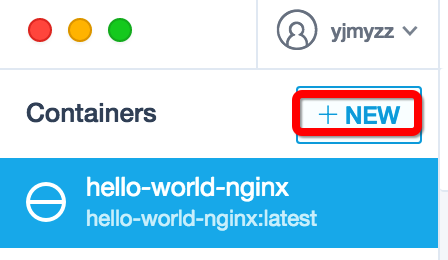
зӮ№еҮ»NewпјҢжҗңзҙўnginxе°ұиғҪжүҫеҲ°пјҢе…¶ж–ҮжЎЈең°еқҖдёәпјҡhttps://hub.docker.com/r/kitematic/hello-world-nginx/пјҢйҖҡиҝҮGUIз•ҢйқўдёӢиҪҪзҡ„иҝҮзЁӢпјҢзӯүж•ҲдәҺдёӢйқўзҡ„е‘Ҫд»Өпјҡ
|
1
|
docker pull kitematic/hello-world-nginx
|
В
1.3В дёҖдәӣ常规ж“ҚдҪң
дёӢеӣҫжҳҜKIзҡ„GUIз•ҢйқўпјҢжү“зәўеңҲзҡ„ең°ж–№еҸҜд»ҘзӣҙжҺҘж“ҚдҪңпјҢе·Ҙе…·ж ҸйҮҢзҡ„StartзӮ№еҮ»дёҖдёӢпјҢжҠҠnginxе®№еҷЁиҝҗиЎҢиө·жқҘ

зӮ№еҮ»дёҠеӣҫдёӯ"жөҸи§ҲnginxйҰ–йЎө"зҡ„жҢүй’®пјҢе°ұеҸҜд»ҘзӣҙжҺҘеңЁжөҸи§ҲеҷЁйҮҢзңӢеҲ°nginxйҰ–йЎөдәҶпјҢеҫҲж–№дҫҝеҗ§пјҒе·Ҙе…·ж ҸйҮҢзҡ„STOP/RESTARTиҝҷдәӣжҢүй’®зңӢеҗҚеӯ—е°ұзҹҘйҒ“з”ЁйҖ”дәҶпјҢдёҚеҶҚе•°е—ҰгҖӮ
еҸҜд»ҘжңүеҗҢеӯҰжіЁж„ҸеҲ°дәҶпјҢжөҸи§ҲеҷЁйҮҢзҡ„ең°еқҖзұ»дјјпјҡhttp://192.168.99.100:32774пјҢеҰӮжһңжғізҹҘйҒ“дёәе•ҘжҳҜиҝҷдёӘIPеҸҠз«ҜеҸЈпјҢеҸҜд»ҘзңӢдёӢPortsйЎөпјҢеҰӮдёӢеӣҫпјҡ
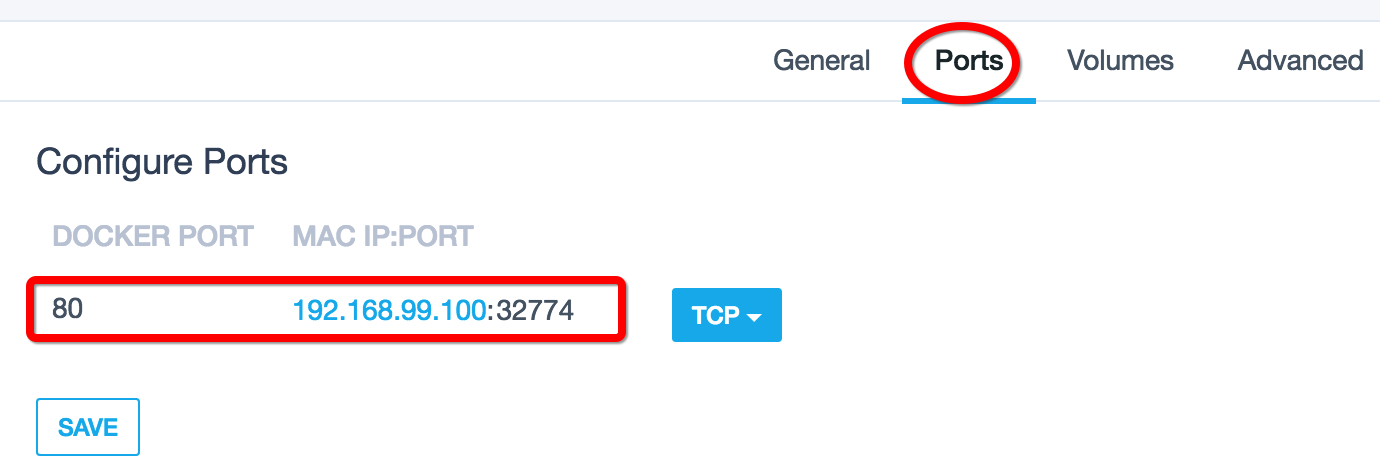
дёҠеӣҫзҡ„ж„ҸжҖқжҳҜпјҢе°Ҷdockerе®№еҷЁдёӯзҡ„80з«ҜеҸЈпјҢжҳ е°„еҲ°иҷҡжӢҹжңәзҡ„32774з«ҜеҸЈпјҢйӮЈд№Ҳй—®йўҳжқҘдәҶпјҢ192.168.99.100еҸҲжҳҜе“ӘйҮҢжқҘзҡ„пјҹ
В 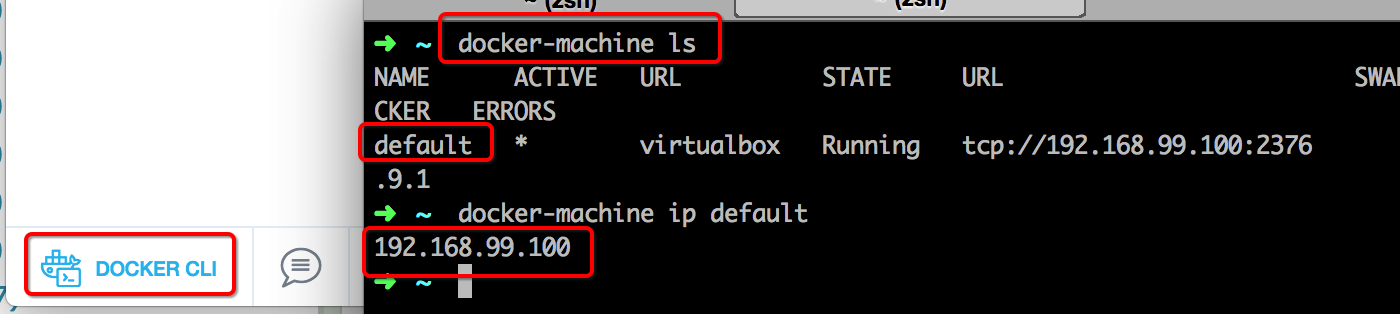
зӮ№еҮ»е·ҰдёӢи§’зҡ„DOCKER CLIпјҢе°ұиғҪиҝӣе…Ҙdockerз»Ҳз«ҜпјҢ然еҗҺиҝҗиЎҢпјҡ
|
1
|
docker-machineВ lsгҖҖ
|
дјҡжҳҫзӨәеҮәеҪ“еүҚеҲӣе»әзҡ„иҷҡжӢҹжңә(иҝҳи®°еҫ—жң¬ж–ҮжңҖејҖеӨҙиҜҙзҡ„пјҢmacдёҠдёҚиғҪзӣҙжҺҘиҝҗиЎҢdockerпјҢеҝ…йЎ»е…ҲеҲӣе»әдёҖдёӘlinuxиҷҡжӢҹжңәеҗ§)пјҢиҫ“еҮәзҡ„defaultе°ұжҳҜиҷҡжӢҹжңәзҡ„еҗҚеӯ—пјҢ然еҗҺеҶҚиҝҗиЎҢпјҡ
|
1
|
docker-machine ip default |
е°ұиғҪзңӢеҲ°virtual boxз»ҷиҷҡжӢҹжңәdefaultеҲҶй…Қзҡ„IP.  继з»ӯпјҢзӮ№еҮ»дёӢеӣҫдёӯзҡ„ExecпјҢе°Ҷиҝӣе…Ҙnginx dockerе®№еҷЁзҡ„bashе‘Ҫд»ӨиЎҢжЁЎејҸпјҡ
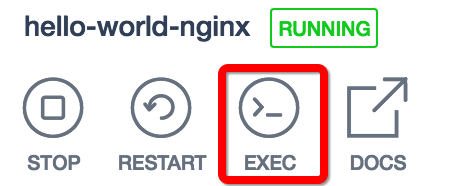
иҫ“е…Ҙnginx -VжҹҘзңӢй…ҚзҪ®ж–Ү件зҡ„дҪҚзҪ®пјҡ

еҸҜд»ҘзңӢеҮәй…ҚзҪ®ж–Ү件дёә/etc/nginx/nginx.confпјҢз”Ёcatе‘Ҫд»ӨжҹҘзңӢдёҖдёӢпјҡ
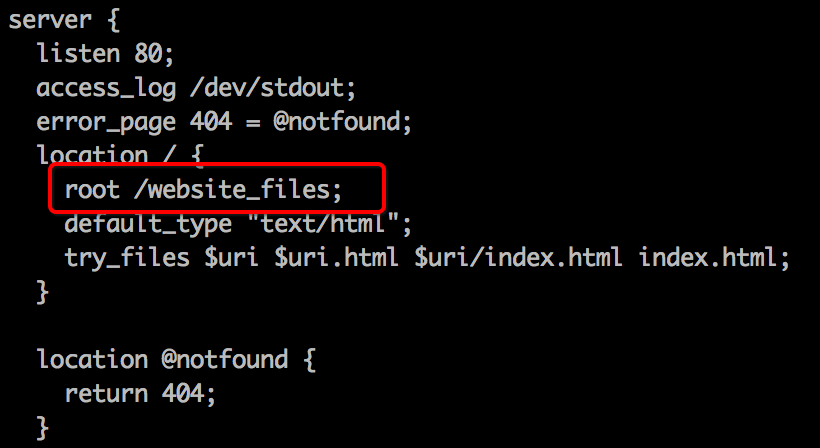
д»ҺдёҠеӣҫзңӢпјҢзҪ‘з«ҷзҡ„ж №зӣ®еҪ•дёә/website_filesпјҢеӣһеҲ°KIдёӯпјҢзӮ№еҮ»Volumnsж Үзӯҫ
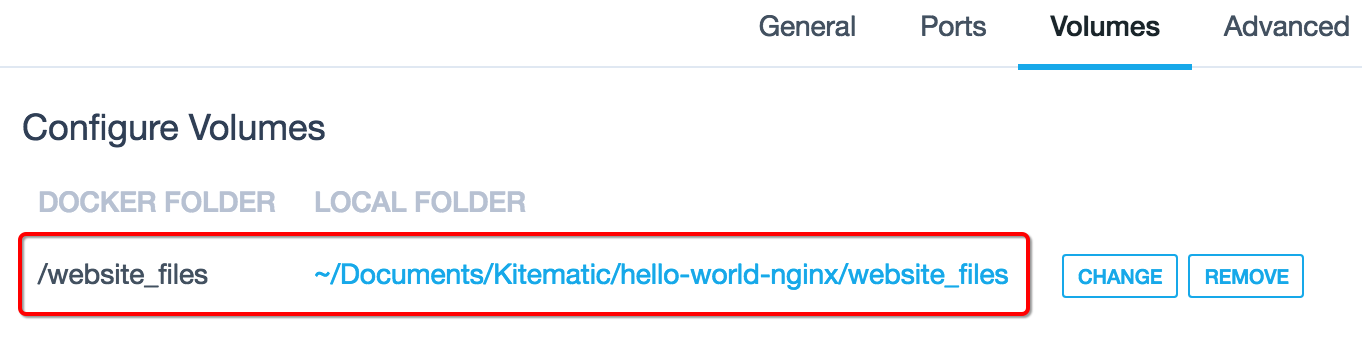
еҸҜд»ҘзңӢеҲ°е®һйҷ…жҳҜдёҠжҠҠmacжң¬жңәзҡ„~/Documents/Kitematic/hello-world-nginx/website_files жҳ е°„еҲ°dockerе®№еҷЁе®һдҫӢдёӯзҡ„/website_filesпјҢеӨ§е®¶еҸҜд»Ҙе°қиҜ•жҠҠmacжң¬жңә~/Documents/Kitematic/hello-world-nginx/website_files дёӯзҡ„index.htmlдҝ®ж”№дёӢпјҢеҶҚеҲ·ж–°дёӢжөҸи§ҲеҷЁдёӯnginxйЎөйқўпјҢеә”иҜҘ马дёҠе°ұиғҪзңӢеҲ°ж•ҲжһңдәҶгҖӮ
В
1.4В docker е‘Ҫд»ӨиЎҢзҡ„з§ҳеҜҶ
еҰӮжһңзӣҙжҺҘеңЁmacжң¬жңәжү“ејҖдёҖдёӘз»Ҳз«ҜпјҢ然еҗҺиҫ“е…Ҙdocker psд№Ӣзұ»зҡ„е‘Ҫд»ӨпјҢдјҡжҸҗзӨә
|
1
|
Cannot connect to the Docker daemon. Is the docker daemon running on this host? |
дҪҶжҳҜд»ҺKIз•ҢйқўзӮ№еҮ»DOCKER CLIиҝӣе…Ҙз»Ҳз«ҜеҗҺпјҢеҶҚиҫ“е…Ҙdocker psпјҢиғҪжӯЈеёёжҳҫзӨәжӯЈеңЁиҝҗиЎҢзҡ„е®№еҷЁдҝЎжҒҜпјҡ

еҺҹеӣ еңЁдәҺпјҡйҖҡиҝҮKIиҝӣе…Ҙз»Ҳз«ҜеҗҺпјҢдјҡе…Ҳжү§иЎҢ
|
1
|
bashВ -cВ "clear && DOCKER_HOST=tcp://192.168.99.100:2376В DOCKER_CERT_PATH=/Users/yjmyzz/.docker/machine/machines/default DOCKER_TLS_VERIFY=1 /bin/zsh"
|
еӨ§е®¶еңЁdocker CLIз»Ҳз«ҜйҮҢпјҢжҢүдёҖдёӢеҗ‘дёҠзҡ„з®ӯеӨҙе°ұиғҪеҸ‘зҺ°иҝҷдёӘз§ҳеҜҶдәҶпјҢжҠҠиҝҷдёҖиЎҢй•ҝй•ҝзҡ„е‘Ҫд»ӨжҚўиЎҢж•ҙзҗҶдёҖдёӢпјҢ
|
1
2
3
4
5
6
|
bashВ -c "
clearВ &&
DOCKER_HOST=tcp://192.168.99.100:2376
DOCKER_CERT_PATH=/Users/yjmyzz/.docker/machine/machines/default
DOCKER_TLS_VERIFY=1/bin/zsh"
|
并没жңүд»Җд№Ҳзү№еҲ«д№ӢеӨ„пјҢе°ұжҳҜе®ҡд№үдәҶеҮ дёӘbashеҸҳйҮҸиҖҢе·ІпјҢдёҠйқўиҝҷдёҖж®өдёҚз”Ёжӯ»и®°пјҢеҸҜд»Ҙз®ҖеҢ–жҲҗпјҡ
|
1
2
|
docker-machine start defaultВ #еҗҜеҠЁиҷҡжӢҹжңәdefaultпјҢеҰӮжһңvmжңӘеҗҜеҠЁзҡ„иҜқпјҢе…Ҳжү§иЎҢиҝҷдёҖиЎҢ
docker-machineВ envВ defaultВ #иҺ·еҸ–defaultзҡ„зҺҜеўғеҸҳйҮҸ
|
第дәҢиЎҢжү§иЎҢе®Ңд»ҘеҗҺпјҢдјҡиҫ“еҮәпјҡ
|
1
2
3
4
5
6
|
exportВ DOCKER_TLS_VERIFY="1"
exportВ DOCKER_CERT_PATH="/Users/yjmyzz/.docker/machine/machines/default"
exportВ DOCKER_MACHINE_NAME="default"
# Run this command to configure your shell:# eval $(docker-machine env default)гҖҖгҖҖ |
жіЁж„ҸжңҖеҗҺдёҖиЎҢпјҢжҢүжҸҗзӨәеӨҚеҲ¶ eval $(docker-machine env default)пјҢ然еҗҺжү§иЎҢдёҖдёӢпјҢbashз»Ҳз«Ҝе°ұжңүdockerзҡ„дёҠдёӢж–ҮзҺҜеўғпјҢ然еҗҺжү§иЎҢdocker psд№Ӣзұ»зҡ„пјҢе°ұдёҚдјҡжҠҘй”ҷдәҶгҖӮгҖҖгҖҖ
зұ»дјјзҡ„пјҢзӮ№еҮ»йЎ¶йғЁе·Ҙе…·ж ҸдёҠзҡ„EXECпјҢе®һйҷ…дёҠзӯүж•ҲдәҺ
|
1
|
bashВ -cВ "clear && DOCKER_HOST=tcp://192.168.99.100:2376В DOCKER_CERT_PATH=/Users/yjmyzz/.docker/machine/machines/default DOCKER_TLS_VERIFY=1 docker exec -it hello-world-nginx sh"
|
жҚўиЎҢж•ҙзҗҶдёҖдёӢпјҡВ
|
1
2
3
4
5
6
|
bashВ -c "
clearВ &&
DOCKER_HOST=tcp://192.168.99.100:2376
DOCKER_CERT_PATH=/Users/yjmyzz/.docker/machine/machines/default
DOCKER_TLS_VERIFY=1dockerВ execВ -it hello-world-nginx sh"
|
еҸӘжҳҜеӨҡдәҶжңҖеҗҺдёҖиЎҢпјҢжүҖд»ҘдёҠйқўиҝҷдёҖж®өзӣёеҪ“дәҺпјҡ
|
1
2
|
evalВ $(docker-machineВ envВ default)
dockerВ execВ -it hello-world-nginx sh
|
В
дәҢгҖҒlinuxе№іеҸ°зҡ„е®үиЈ…пјҲд»ҘcentosдёәдҫӢпјүгҖҖгҖҖ
жіЁж„ҸпјҡcentosиҰҒжұӮ7д»ҘдёҠзүҲжң¬пјҢдҪҺзүҲжң¬зҡ„еҶ…ж ёdockerдёҚж”ҜжҢҒгҖӮ
|
1
2
3
|
curl -sSL https://get.daocloud.io/dockerВ | sh
sudoВ chkconfig docker on
sudoВ systemctl start docker
|
3иЎҢд»Јз Ғе°ұжҗһе®ҡдәҶпјҢе…¶дёӯ第1иЎҢпјҢжҳҜд»ҺеӣҪеҶ…daocloudе…¬еҸёдёӢиҪҪзҡ„пјҢеҰӮжһңдҪ жғід»Һе®ҳзҪ‘дёӢиҪҪпјҢеҸҜд»Ҙж”№жҲҗ sudo yum install docker В жҲ– curl -sSL https://get.docker.com/ | sh, е®үиЈ…е®ҢжҲҗеҗҺпјҢжү§иЎҢпјҡ
|
1
|
sudoВ systemctl status docker
|
жҹҘзңӢdocker deamonзҠ¶жҖҒпјҢеҰӮжһңжңүactive(running)еӯ—ж ·иҫ“еҮәпјҢиЎЁзӨәdockerиҝҗиЎҢжӯЈеёё.







зӣёе…іжҺЁиҚҗ
银河йә’йәҹv10 sp1 serverе®үиЈ…dockerжүӢеҶҢ жң¬жүӢеҶҢдё»иҰҒд»Ӣз»ҚдәҶеңЁй“¶жІійә’йәҹv10 sp1 serverдёҠе®үиЈ…dockerзҡ„жӯҘйӘӨпјҢеҢ…жӢ¬й…ҚзҪ®yumжәҗгҖҒе®үиЈ…docker-ceгҖҒеҗҜеҠЁdockerгҖҒжҹҘзңӢdockerзүҲжң¬зӯүжӯҘйӘӨгҖӮ дёҖгҖҒй…ҚзҪ®yumжәҗ еңЁе®үиЈ…dockerд№ӢеүҚпјҢ...
Proxmox LXC е®№еҷЁе®үиЈ…docker еңЁ Proxmox зҺҜеўғдёӯпјҢLXC е®№еҷЁеҸҜд»Ҙз”ЁжқҘе®үиЈ… DockerпјҢ并дҪҝз”Ё Rancher жқҘз»„е»ә K8s йӣҶзҫӨгҖӮеңЁиҝҷдёӘиҝҮзЁӢдёӯпјҢжҲ‘们йңҖиҰҒжіЁж„ҸдёҖдәӣйҷҗеҲ¶жқЎд»¶пјҢдҫӢеҰӮеҸӘиғҪеңЁ Ubuntu е®№еҷЁдёӯе®үиЈ… DockerпјҢCentOS е®№еҷЁжөӢиҜ•...
зҰ»зәҝе®үиЈ…Docker CEеңЁжІЎжңүдә’иҒ”зҪ‘иҝһжҺҘжҲ–иҖ…зҪ‘з»ңзҺҜеўғеҸ—йҷҗзҡ„зҺҜеўғдёӯе°Өе…¶йҮҚиҰҒгҖӮд»ҘдёӢжҳҜдёҖдёӘиҜҰз»Ҷзҡ„жӯҘйӘӨжҢҮеҚ—пјҢи§ЈйҮҠеҰӮдҪ•дҪҝз”ЁжҸҗдҫӣзҡ„еҺӢзј©еҢ…еңЁRHEL 7.2дёҠзҰ»зәҝе®үиЈ…Docker CEеҸҠе…¶дҫқиө–гҖӮ йҰ–е…ҲпјҢжҲ‘们йңҖиҰҒзҗҶи§ЈDocker CEзҡ„е®үиЈ…иҝҮзЁӢж¶үеҸҠ...
### зҰ»зәҝе®үиЈ…Docker 19.03-ce зҡ„иҜҰз»ҶжӯҘйӘӨдёҺи§Јжһҗ #### дёҖгҖҒиғҢжҷҜд»Ӣз»Қ еңЁеҫҲеӨҡжғ…еҶөдёӢпјҢзү№еҲ«жҳҜеңЁдјҒдёҡзә§зҺҜеўғдёӯжҲ–зҪ‘з»ңеҸ—йҷҗзҡ„еңәжҷҜдёӢпјҢйңҖиҰҒиҝӣиЎҢзҰ»зәҝе®үиЈ…DockerзӯүиҪҜ件гҖӮDockerдҪңдёәдёҖз§ҚиҪ»йҮҸзә§зҡ„е®№еҷЁжҠҖжңҜпјҢеңЁиҪҜ件ејҖеҸ‘е’ҢйғЁзҪІ...
жҲ‘们е°ҶдҪҝз”ЁRPMиҪҜ件еҢ…жқҘе®ҢжҲҗе®үиЈ…пјҢ并且дјҡеҸӮиҖғжҸҗдҫӣзҡ„йҷ„件вҖңCentOS7.4зҰ»зәҝе®үиЈ…docker.docвҖқд»ҘеҸҠвҖңdocker-for-centos7.4.zipвҖқдёӯзҡ„иҜҰз»ҶжҢҮеҚ—гҖӮ йҰ–е…ҲпјҢдәҶи§ЈDockerжҳҜиҮіе…ійҮҚиҰҒзҡ„гҖӮDockerжҳҜдёҖз§ҚејҖжәҗзҡ„еә”з”Ёе®№еҷЁеј•ж“ҺпјҢе…Ғи®ё...
еңЁUbuntuзі»з»ҹдёҠзҰ»зәҝе®үиЈ…Dockerе’ҢNVIDIA-dockerжҳҜдёҖйЎ№жҠҖжңҜжҖ§иҫғејәзҡ„д»»еҠЎпјҢе°Өе…¶жҳҜеңЁжІЎжңүзҪ‘з»ңиҝһжҺҘзҡ„жғ…еҶөдёӢгҖӮиҝҷйҮҢжҲ‘们е°ҶиҜҰз»Ҷд»Ӣз»ҚеҰӮдҪ•йҖҡиҝҮжҸҗдҫӣзҡ„зҰ»зәҝиө„жәҗеҢ…е®ҢжҲҗиҝҷдёҖиҝҮзЁӢгҖӮ йҰ–е…ҲпјҢжҲ‘们йңҖиҰҒзҗҶи§ЈDockerе’ҢNVIDIA-dockerзҡ„еҹәжң¬...
зҰ»зәҝзҺҜеўғдёӢпјҢеңЁcentos7.6зі»з»ҹдёҠе®үиЈ…docker-ce-19.03пјҢnvidia-docker2.4зүҲжң¬пјҢе…¶дёӯdocker-ce-19.03еңЁdocker-local.tarеҺӢзј©ж–Ү件йҮҢйқўпјҢnvidia-docker2еңЁnvidia-docker2.zipж–Ү件дёӯгҖӮ е…·дҪ“е®үиЈ…жөҒзЁӢеҰӮдёӢпјҡ 1.е®үиЈ…docker ...
жң¬ж–Үе°ҶиҜҰз»Ҷйҳҗиҝ°еңЁдёӯж Үйә’йәҹзі»з»ҹдёҠзҰ»зәҝе®үиЈ…DockerеҸҠе…¶дҫқиө–еҢ…зҡ„иҝҮзЁӢгҖӮ DockerжҳҜдёҖз§ҚејҖжәҗзҡ„еә”з”Ёе®№еҷЁеј•ж“ҺпјҢе®ғе…Ғи®ёејҖеҸ‘иҖ…жү“еҢ…他们зҡ„еә”з”Ёд»ҘеҸҠдҫқиө–еҢ…еҲ°дёҖдёӘеҸҜ移жӨҚзҡ„е®№еҷЁдёӯпјҢ然еҗҺеҸ‘еёғеҲ°д»»дҪ•жөҒиЎҢзҡ„LinuxжңәеҷЁдёҠпјҢд№ҹеҸҜд»Ҙе®һзҺ°...
еңЁжң¬ж–ҮдёӯпјҢжҲ‘们е°Ҷж·ұе…ҘжҺўи®ЁеҰӮдҪ•еңЁCentOS 6.8зі»з»ҹдёҠзҰ»зәҝе®үиЈ…DockerзҺҜеўғпјҢиҝҷдё»иҰҒдҫқиө–дәҺRPMпјҲRed Hat Package ManagerпјүеҢ…гҖӮRPMжҳҜLinuxеҸ‘иЎҢзүҲеҰӮCentOSз”ЁжқҘе®үиЈ…гҖҒеҚҮзә§е’Ңз®ЎзҗҶиҪҜ件зҡ„дё»иҰҒж–№ејҸгҖӮз”ұдәҺжҳҜзҰ»зәҝе®үиЈ…пјҢжҲ‘们йңҖиҰҒйў„е…Ҳ...
еңЁCentOS 7.6дёҠзҰ»зәҝе®үиЈ…Docker CE 19.03е’ҢNvidia Docker 2еҸҜд»ҘжҢүз…§д»ҘдёӢжӯҘйӘӨиҝӣиЎҢж“ҚдҪңпјҡ йҰ–е…ҲпјҢжӮЁйңҖиҰҒд»ҺDockerе®ҳж–№зҪ‘з«ҷжҲ–Nvidia Dockerе®ҳж–№зҪ‘з«ҷдёӢиҪҪеҜ№еә”зүҲжң¬зҡ„е®үиЈ…еҢ…гҖӮзЎ®дҝқйҖүжӢ©дёҺжӮЁзҡ„ж“ҚдҪңзі»з»ҹе’Ңжһ¶жһ„пјҲдҫӢеҰӮx86_64пјү...
еңЁжң¬ж–ҮдёӯпјҢжҲ‘们е°ҶиҜҰз»Ҷд»Ӣз»ҚдёӨз§Қз®ҖеҚ•зҡ„е®үиЈ…Docker Composeзҡ„ж–№жі•пјҢдҫӣйңҖиҰҒзҡ„жңӢеҸӢ们еҸӮиҖғгҖӮ ж–№жі•дёҖпјҡ иҜҘж–№жі•жҳҜйҖҡиҝҮдёӢиҪҪDocker Composeзҡ„жңҖж–°зүҲжң¬еҲ°жң¬ең°пјҢ然еҗҺе°Ҷе…¶ж·»еҠ еҲ°зі»з»ҹзҡ„еҸҜжү§иЎҢи·Ҝеҫ„дёӯгҖӮжӯҘйӘӨеҰӮдёӢпјҡ 1. йҰ–е…ҲпјҢйҖҡиҝҮ...
е®үиЈ…жӯҘйӘӨеҸӮиҖғпјҡhttps://blog.csdn.net/chkai123/article/details/126229727 dockerзҰ»зәҝе®үиЈ… armжһ¶жһ„дёӢзҰ»зәҝе®үиЈ…docker docker centos7зҰ»зәҝе®үиЈ…docekr зҰ»зәҝе®үиЈ…docker armжһ¶жһ„дёӢе®үиЈ…docker armжһ¶жһ„centos7е®үиЈ…docker
еңЁLinuxзҺҜеўғдёӯпјҢжңүж—¶жҲ‘们еҸҜиғҪйңҖиҰҒеңЁжІЎжңүзҪ‘з»ңиҝһжҺҘзҡ„жғ…еҶөдёӢе®үиЈ…DockerгҖӮиҝҷж—¶пјҢдҪҝз”ЁRPMпјҲRed Hat Package Managerпјүе®үиЈ…еҢ…жҳҜдёҖз§Қжңүж•Ҳзҡ„и§ЈеҶіж–№жЎҲгҖӮжң¬ж•ҷзЁӢе°ҶиҜҰз»Ҷд»Ӣз»ҚеҰӮдҪ•еңЁзҰ»зәҝзҺҜеўғдёӢдҪҝз”ЁRPMеҢ…е®үиЈ…Docker CEпјҲCommunity ...
UbuntuзҰ»зәҝе®үиЈ…docker дёӢиҪҪе®ҢжҲҗеҗҺпјҢжү§иЎҢеҰӮдёӢпјҡ dpkg -i containerd.io_1.6.6-1_amd64.deb docker-ce_20.10.17~3-0~ubuntu-bionic_amd64.deb docker-ce-cli_20.10.17~3-0~ubuntu-bionic_amd64.deb docker-ce-rootless...
ubuntu20.04зҰ»зәҝе®үиЈ…dockerзҡ„зҰ»зәҝе®үиЈ…ж–Ү件
1.д»Һ0еҲ°1йғЁзҪІеүҚеҗҺеҲҶзҰ»йЎ№зӣ®е®үиЈ…dockerпјҢеңЁliunxзі»з»ҹзҺҜеўғдёӢпјҢеҢ…еҗ«дёӢиҪҪй…ҚзҪ®пјҢд»ҘеҸҠеёёз”Ёзҡ„dockerе‘Ҫд»ӨпјҢжӯӨж•ҷзЁӢиҝҳжҳҜйңҖиҰҒжңүдёҖзӮ№dockerеҹәзЎҖзҡ„еҗҢеӯҰеҸӮиҖғзҡ„гҖӮ 1.д»Һ0еҲ°1йғЁзҪІеүҚеҗҺеҲҶзҰ»йЎ№зӣ®е®үиЈ…dockerпјҢеңЁliunxзі»з»ҹзҺҜеўғдёӢпјҢеҢ…еҗ«дёӢиҪҪ...
дёҖй”®зҰ»зәҝе®үиЈ…dockerгҖҒdocker-compose
еңЁRed Hat Enterprise Linux (RHEL)зі»з»ҹдёӯе®үиЈ…Docker CEпјҲCommunity EditionпјүжҳҜи®ёеӨҡејҖеҸ‘иҖ…е’Ңзі»з»ҹз®ЎзҗҶе‘ҳж—Ҙеёёе·ҘдҪңдёӯзҡ„дёҖйғЁеҲҶгҖӮDocker CEжҳҜдёҖдёӘжөҒиЎҢзҡ„ејҖжәҗе№іеҸ°пјҢе®ғе…Ғи®ёз”ЁжҲ·жһ„е»әгҖҒйғЁзҪІе’ҢиҝҗиЎҢеҲҶеёғејҸеә”з”ЁзЁӢеәҸпјҢйҖҡиҝҮе®№еҷЁеҢ–...
CentOS6зҰ»зәҝе®үиЈ…docker1.7пјҢд»ҘеҸҠзӣёе…ізҡ„дҫқиө–жһ¶еҢ…пјҢеҢ…жӢ¬docker-io-1.7.1-2.el6.x86_64.rpmгҖҒlxc-libs-1.0.11-1.el6.x86_64.rpmгҖҒlxc-1.0.11-1.el6.x86_64.rpmзӯүд»ҘеҸҠdevice-mapper-1.02.117-12.el6_9.1.x86_64.rpmгҖҒ...
### LinuxзҺҜеўғе®үиЈ…Docker #### дёҖгҖҒжҰӮиҝ° DockerжҳҜдёҖз§ҚејҖжәҗзҡ„еә”з”Ёе®№еҷЁеј•ж“ҺпјҢе®ғи®©ејҖеҸ‘иҖ…еҸҜд»Ҙжү“еҢ…他们зҡ„еә”з”Ёд»ҘеҸҠдҫқиө–еҢ…еҲ°дёҖдёӘеҸҜ移жӨҚзҡ„е®№еҷЁдёӯпјҢ然еҗҺеҸ‘еёғеҲ°д»»дҪ•жөҒиЎҢзҡ„LinuxжңәеҷЁдёҠпјҢд№ҹеҸҜд»Ҙе®һзҺ°иҷҡжӢҹеҢ–гҖӮе®№еҷЁжҳҜе®Ңе…ЁдҪҝз”Ё...